随着科技的不断进步,固态硬盘成为越来越多人选择笔记本电脑的首选。然而,在市场上存在着众多品牌和型号的固态硬盘,面对琳琅满目的选择,如何选购适合自己的固...
2025-04-29 295 固态硬盘
在现代计算机中,固态硬盘(SSD)已经成为了一种更快、更可靠的存储设备。将固态硬盘设置为引导盘可以大大提高系统的启动速度和响应速度。本文将介绍如何将固态硬盘设置为引导盘的详细步骤,帮助读者快速而顺利地完成这一操作。
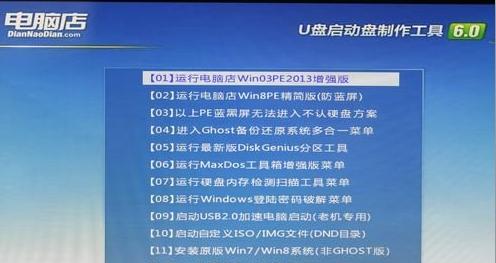
1.检查固态硬盘兼容性
-确保你的计算机支持使用固态硬盘作为引导盘。
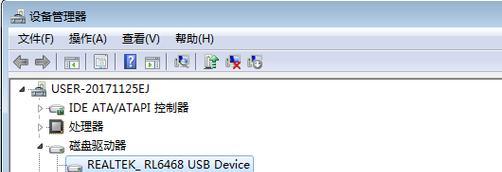
-检查主板或者计算机制造商的官方网站,查找关于固态硬盘兼容性的信息。
2.备份重要数据
-在进行任何操作之前,务必备份所有重要的数据。
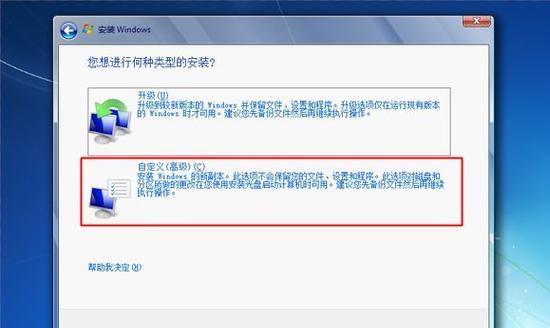
-使用外部存储设备或云存储服务将文件和个人资料备份。
3.准备系统安装媒体
-下载操作系统的安装映像文件。
-创建一个启动U盘或者光盘,以便重新安装操作系统。
4.连接固态硬盘
-关闭计算机并断开电源。
-打开计算机箱,找到一个空闲的SATA数据线和一个SATA电源线。
-将固态硬盘插入相应的插槽,并连接SATA数据线和SATA电源线。
5.进入BIOS设置
-打开计算机并按下相应的键(通常是Del键或F2键)进入BIOS设置界面。
-在BIOS设置界面中,找到“启动顺序”或类似的选项。
6.设置固态硬盘为首选引导设备
-将固态硬盘移动到启动顺序列表的顶部。
-保存设置并退出BIOS设置界面。
7.启动计算机并安装操作系统
-将之前准备好的系统安装媒体插入计算机。
-重启计算机,并按照屏幕上的提示选择从安装媒体启动。
-进入安装界面后,按照指示完成操作系统的重新安装过程。
8.完成操作系统安装
-在重新安装操作系统完成后,进入系统设置界面。
-确保固态硬盘被正确地识别和配置为引导盘。
-进行任何其他系统设置和更新,以确保正常运行。
9.安装驱动程序和软件
-安装计算机所需的驱动程序和软件。
-使用驱动程序光盘或从设备制造商的官方网站下载最新的驱动程序。
10.还原备份数据
-将之前备份的数据还原到固态硬盘中。
-确保所有文件和个人资料都被正确地还原。
11.运行性能优化
-使用固态硬盘的性能优化工具,如TRIM和AHCI模式。
-根据固态硬盘制造商的建议进行相应的设置和调整。
12.定期维护和优化
-定期进行固态硬盘的健康检查。
-清理临时文件和不必要的数据,保持固态硬盘的良好性能。
13.遇到问题时的解决方法
-如果在设置固态硬盘为引导盘的过程中遇到问题,可以查阅相关的技术支持论坛或向专业人士寻求帮助。
14.其他注意事项
-确保固态硬盘的固件是最新版本。
-避免频繁关机和重启,以延长固态硬盘的使用寿命。
15.持续关注固态硬盘技术发展
-固态硬盘技术正在不断发展,保持关注最新的固态硬盘技术和更新。
通过本文所介绍的步骤和注意事项,读者可以轻松地将固态硬盘设置为引导盘,从而提高系统的启动速度和性能。但在操作之前,务必备份重要的数据并仔细阅读相关的说明和指南,以确保顺利完成操作。希望本文对读者有所帮助,并能顺利完成固态硬盘的设置。
标签: 固态硬盘
相关文章

随着科技的不断进步,固态硬盘成为越来越多人选择笔记本电脑的首选。然而,在市场上存在着众多品牌和型号的固态硬盘,面对琳琅满目的选择,如何选购适合自己的固...
2025-04-29 295 固态硬盘

随着计算机技术的不断发展,存储技术也在不断演进。传统的机械硬盘已经无法满足日益增长的存储需求和对速度的追求。作为一种新兴的存储设备,固态硬盘以其出色的...
2025-04-11 277 固态硬盘

在当今的高速互联网时代,数据传输速度是至关重要的。而固态硬盘(SolidStateDrive,简称SSD)作为一种新型存储设备,以其高速、可靠性和性能...
2025-04-11 209 固态硬盘

随着科技的不断进步,固态硬盘(SSD)作为一种新型存储设备,被越来越多的用户所青睐。相比传统的机械硬盘,SSD具有更快的读写速度和更低的能耗,能够极大...
2025-04-07 225 固态硬盘

随着科技的进步,固态硬盘作为一种高性能、低能耗的存储设备,正逐渐取代传统机械硬盘成为新一代的首选。如何将固态硬盘接入笔记本,提升其性能,本文将详细介绍...
2025-03-22 466 固态硬盘

在如今高速发展的信息时代,电脑已经成为人们生活、工作中不可或缺的一部分。而想要让电脑运行更加快速高效,固态硬盘是必不可少的选择。本文将为大家详细介绍如...
2025-03-18 301 固态硬盘
最新评论